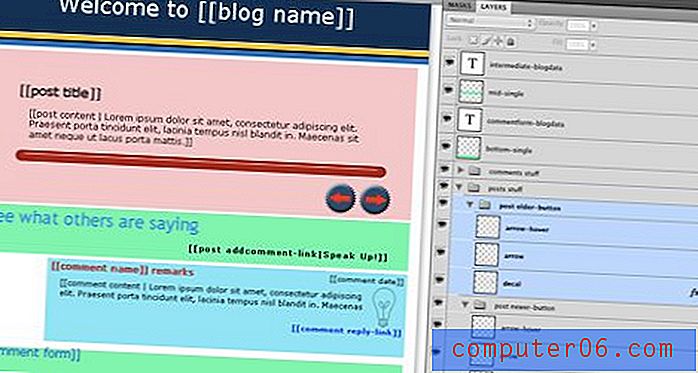Perché la mia somma non viene aggiornata in Excel 2013?
Una somma che non si aggiorna automaticamente in Excel 2013 può essere frustrante e, a seconda dell'importanza delle informazioni che colpisce, potenzialmente pericolosa. Quando usi Excel da molto tempo e inizi a fare affidamento su di esso, può essere facile supporre che funzioni sempre come previsto. L'impostazione predefinita in Excel 2013 fa sì che le tue formule si aggiornino automaticamente, quindi probabilmente sei abituato a modificare i valori nelle celle secondo necessità, senza considerare che Excel potrebbe non aggiornare automaticamente le celle delle formule correlate.
Ma Excel 2013 ha anche un'opzione di calcolo manuale e in alcune situazioni può passare da automatico a manuale. La nostra guida di seguito ti mostrerà come ripristinare i calcoli automatici se la tua cartella di lavoro è attualmente impostata per l'aggiornamento solo attraverso l'intervento manuale.
Come ottenere nuovamente le formule di Excel 2013 per l'aggiornamento automatico
I passaggi in questo articolo ti mostreranno come riattivare l'impostazione nel foglio di lavoro di Excel 2013 che aggiorna automaticamente le tue formule. Si noti che questa impostazione si applica a ogni formula nella cartella di lavoro. Ciò significa qualsiasi cella che contiene qualsiasi tipo di formula. Non è solo per le formule di aggiunta o AUTOSUM che non si aggiornano automaticamente.
Passaggio 1: aprire la cartella di lavoro con la formula che non si aggiorna.
Passaggio 2: fare clic sulla scheda Formule nella parte superiore della finestra.

Passaggio 3: fare clic sul pulsante Opzioni di calcolo nella sezione Calcolo della barra multifunzione, quindi fare clic sull'opzione Automatico . Le tue formule ora dovrebbero aggiornarsi automaticamente.
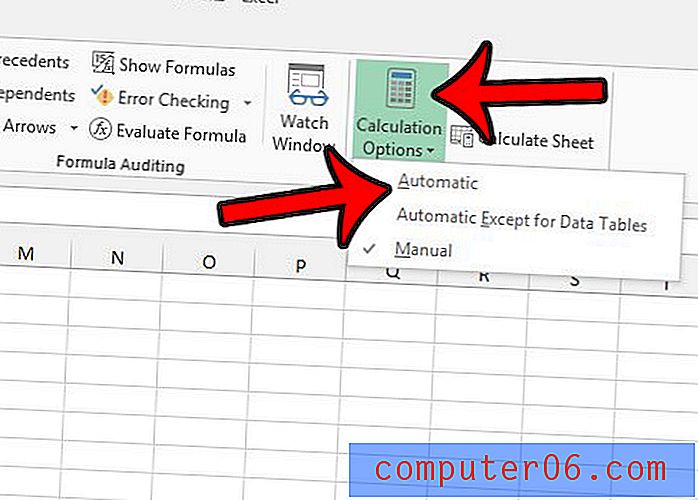
Passaggi aggiuntivi da eseguire se la somma non viene ancora aggiornata
Se le tue formule erano già impostate per l'aggiornamento automatico, potrebbe esserci un problema diverso. È possibile che la tua cella sia formattata come testo, che non funziona bene con le formule. Puoi controllare la formattazione di una cella:
Passaggio 1: selezionare la cella, quindi fare clic sulla scheda Home nella parte superiore della finestra.
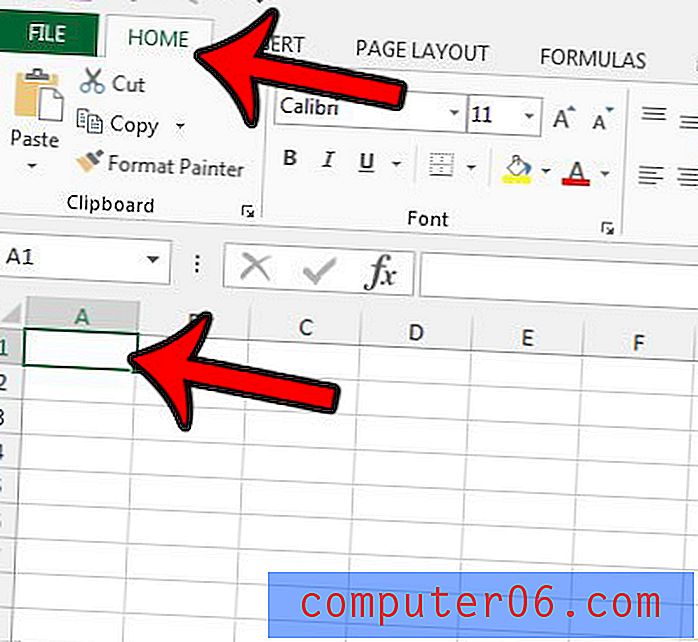
Passaggio 2: controllare il menu a discesa nella parte superiore della sezione Numero sulla barra multifunzione. Se dice Testo, fai clic sul menu a discesa e scegli l'opzione Numero .
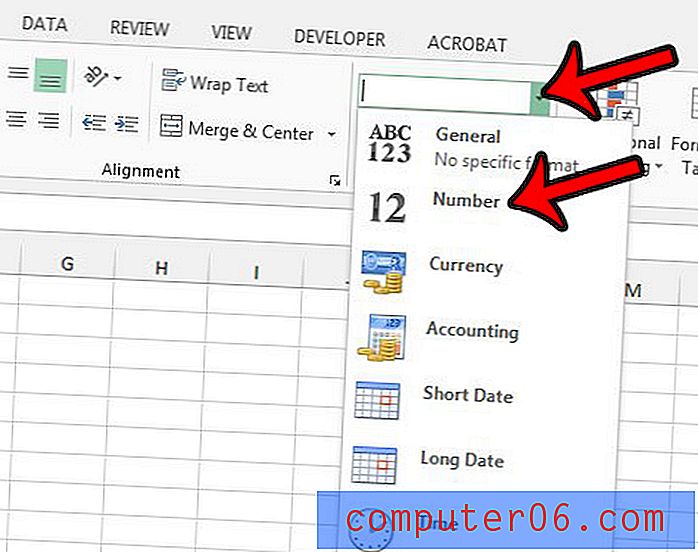
Nella maggior parte dei casi in cui Excel sembra essere cambiato da Calcolo automatico a Manuale completamente da solo, è dovuto al salvataggio del file con più fogli di lavoro selezionati. Per impedire ad Excel di passare al calcolo manuale in futuro, assicurarsi di salvare il file con un solo foglio di lavoro selezionato. Puoi dire che sono selezionati più fogli di lavoro quando vedi la parola [Gruppo] accanto al nome della cartella di lavoro nella parte superiore della finestra.
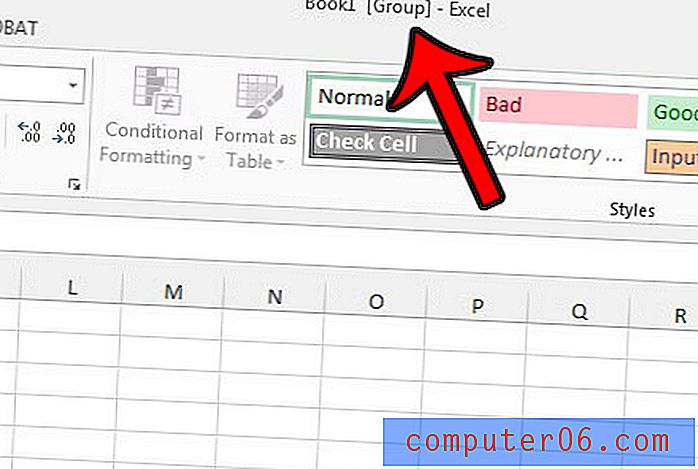
Per assicurarsi che il foglio di lavoro non sia raggruppato e conserverà quindi le impostazioni di calcolo automatico, è sufficiente fare clic su una scheda del foglio di lavoro che non fa parte del gruppo attualmente selezionato.
Ci sono celle ombreggiate nel foglio di lavoro di Excel che rendono difficile la lettura? Questo articolo - https://www.solveyourtech.com/remove-cell-shading-excel-2013/ - ti mostrerà come rimuovere l'ombreggiatura delle celle da una selezione.